Come creare un biglietto di auguri in Adobe Indesign
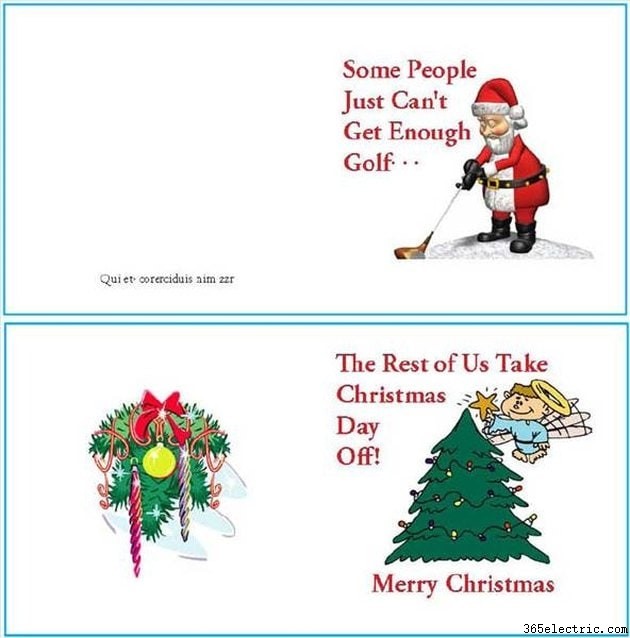
Creare un biglietto di auguri in InDesign di Adobe non è facile come crearne uno in un programma dedicato per biglietti di auguri, ma InDesign ti dà libertà di design che non troverai spesso altrove. Segui alcuni passaggi di base e capirai come impostare il tuo progetto in InDesign e creare il tuo biglietto.
Passaggio 1
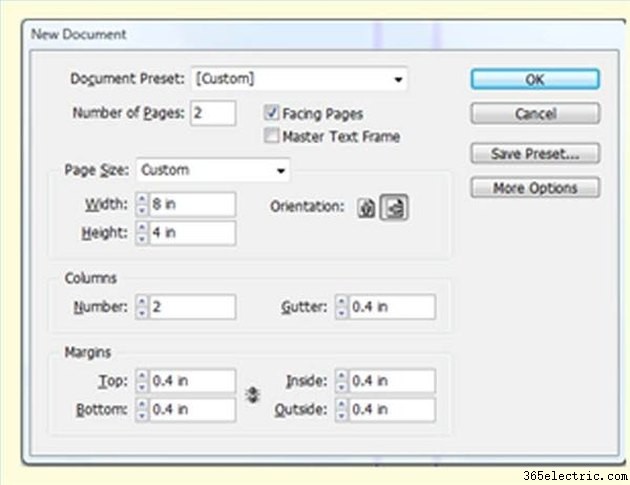
Apri InDesign. Seleziona "File", quindi scegli "Nuovo documento". Quando viene visualizzata la finestra di dialogo "Nuovo documento", inserisci il formato carta e l'orientamento per il tuo biglietto di auguri. Avrai bisogno di due pagine nel tuo progetto di biglietto di auguri InDesign:una per il lato anteriore di due pagine e una per il retro di due pagine. Al termine, fai clic su "OK" e il documento si apre.
Passaggio 2
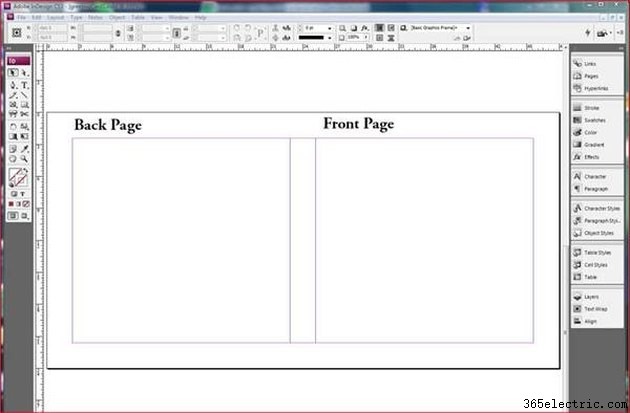
Imposta il layout della tua pagina. Ricorda:ciascuna delle tue due pagine ha due colonne e ciascuna colonna rappresenta una pagina nella tua carta finita. Etichetta ogni pagina selezionando il Strumento testo e usandolo per trascinare e rilasciare una casella di testo nel margine sopra ogni colonna in cui non intralcierà il tuo progetto. L'etichetta che digiti nella casella del testo dovrebbe dirti "dove" si trova la pagina (ad esempio, prima pagina, interno sinistro, ultima pagina e interno destro).
Passaggio 3
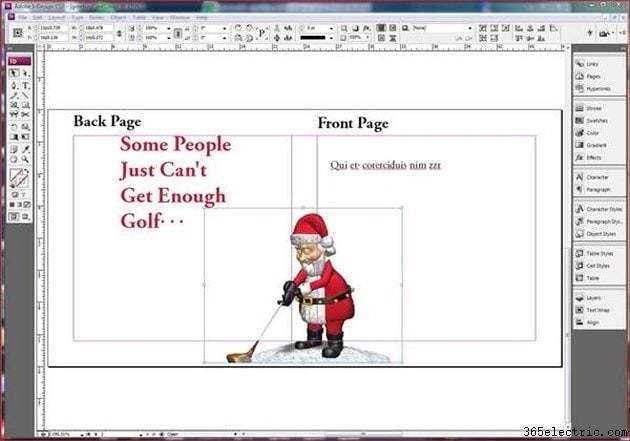
Posiziona gli elementi grafici e di testo sulle pagine. Posiziona il testo come descritto sopra. Posiziona la tua grafica facendo clic su "File", quindi "Posiziona"; vai alla directory in cui hai memorizzato la grafica e fai doppio clic sulla grafica. Sposta il cursore sull'area generale in cui intendi individuare l'arte e fai clic con il pulsante sinistro del mouse per rilasciarla sulla pagina.
Se non ti piace l'aspetto di una pagina, usa lo strumento Selezione (freccia nera) per spostare gli elementi finché non sei soddisfatto del tuo layout.
Passaggio 4
Rimuovi le etichette della tua pagina facendo clic con il pulsante destro del mouse su ciascuna etichetta a turno e selezionando "Elimina" dal menu a discesa.
Passaggio 5
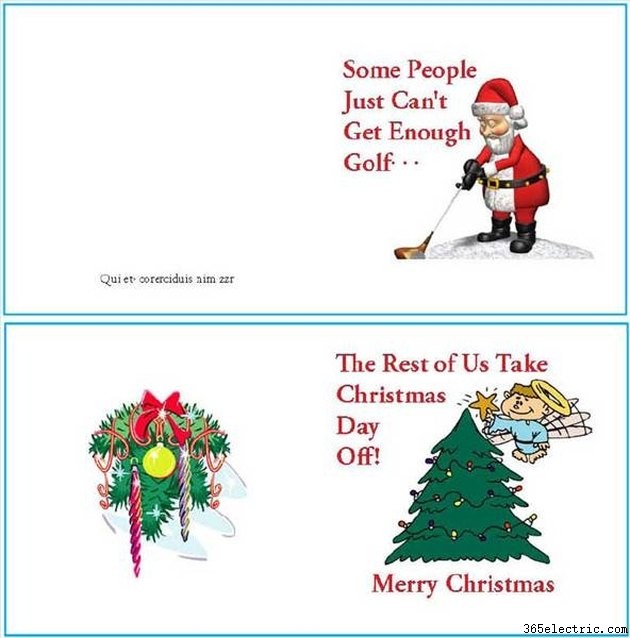
Fai clic su "File", quindi scegli "Salva" per salvare il documento. Quando si apre la finestra di dialogo "Salva con nome", digita un nome per la tua carta, seleziona una posizione sul tuo computer (di solito "Documenti") in cui desideri salvare il file e fai clic su "OK".
Suggerimento
Stamperai su due lati del foglio. Ciò significa che devi stare attento a come imposti le tue mezze pagine. Ad esempio, l'altro lato della prima pagina è la pagina interna sinistra. Per determinare quale mezza pagina va dove, piega a metà un singolo foglio di carta. Numera o etichetta ciascuna delle quattro pagine risultanti (fronte, interno sinistro e così via). Apri il foglio e imposta le posizioni degli elementi di mezza pagina in modo che corrispondano al foglio.
Se prevedi di stampare la tua scheda in modo professionale, devi convertire la grafica che hai incluso in un formato CMYK (ciano, magenta, giallo, nero). Inoltre, assicurati di verificare con la tua stampante il formato di file finale che richiederà da te.
